win11键盘禁用了怎么恢复 win11键盘被禁用如何解除
更新时间:2023-02-24 15:25:33作者:huige
键盘对于电脑来说,是不可缺少的输入工具,可是在使用时,可能会遇到一些问题,比如近日有不少用户在使用win11系统的时候,发现键盘被禁用了,导致无法正常使用,这该怎么办呢,本文将给大家介绍一下win11键盘被禁用的解除方法。
具体方法如下:
1、首先把电脑打开,然后在桌面下方的任务栏中打开开始菜单功能。
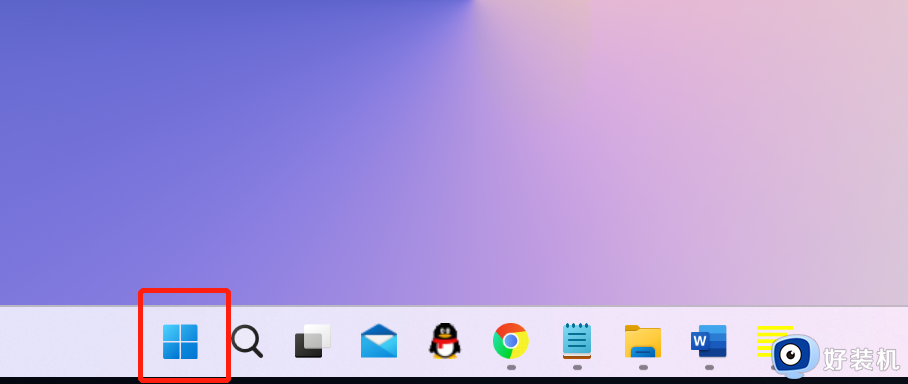
2、进菜单中之后,在页面上方的搜索栏中输入字母cmd。
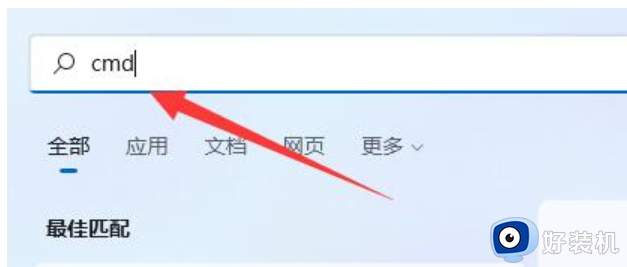
3、接下来,在弹出的窗口中点开以管理员身份运行选项。
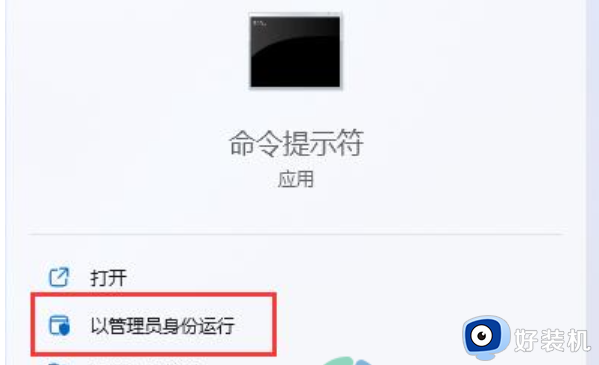
4、将页面打开之后,在页面输入框中输入“sc config i8042prt start= auto”再点回车键就可以解锁win11键盘了。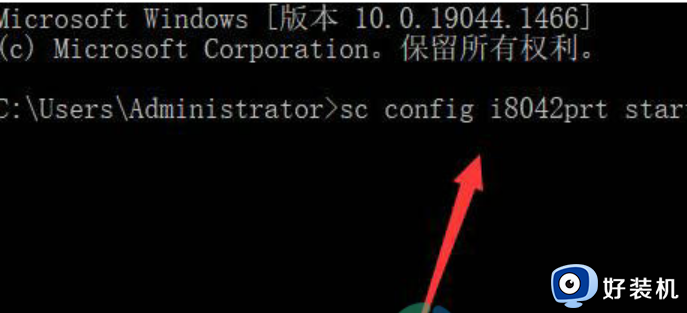
关于win11键盘禁用了怎么恢复就给大家介绍到这里了,遇到相同情况的小伙伴们可以尝试上面的方法步骤来进行解除就可以了。
win11键盘禁用了怎么恢复 win11键盘被禁用如何解除相关教程
- win11键盘被禁用怎么解除 win11键盘被禁用无法使用的解决方法
- win11键盘被禁用如何解除 win11键盘被禁用的解除方法
- win11网络被禁用如何恢复 win11电脑禁用了网络怎么解除
- win11禁用键盘的步骤 win11如何禁用笔记本自带键盘
- win11win键禁用怎么恢复 win11系统win键禁用了如何解锁
- win11怎么禁用输入法 win11打游戏如何禁用输入法
- win11摄像头禁用了怎么解除 win11相机被禁用了怎么恢复
- win11笔记本键盘怎么关闭 win11禁用笔记本自带键盘教程
- win11网络被禁用的怎么恢复 win11如何恢复被禁用的网络
- win11网络被禁用的恢复方法 win11禁用网络后怎么解禁
- win11家庭版右键怎么直接打开所有选项的方法 win11家庭版右键如何显示所有选项
- win11家庭版右键没有bitlocker怎么办 win11家庭版找不到bitlocker如何处理
- win11家庭版任务栏怎么透明 win11家庭版任务栏设置成透明的步骤
- win11家庭版无法访问u盘怎么回事 win11家庭版u盘拒绝访问怎么解决
- win11自动输入密码登录设置方法 win11怎样设置开机自动输入密登陆
- win11界面乱跳怎么办 win11界面跳屏如何处理
win11教程推荐
- 1 win11安装ie浏览器的方法 win11如何安装IE浏览器
- 2 win11截图怎么操作 win11截图的几种方法
- 3 win11桌面字体颜色怎么改 win11如何更换字体颜色
- 4 电脑怎么取消更新win11系统 电脑如何取消更新系统win11
- 5 win10鼠标光标不见了怎么找回 win10鼠标光标不见了的解决方法
- 6 win11找不到用户组怎么办 win11电脑里找不到用户和组处理方法
- 7 更新win11系统后进不了桌面怎么办 win11更新后进不去系统处理方法
- 8 win11桌面刷新不流畅解决方法 win11桌面刷新很卡怎么办
- 9 win11更改为管理员账户的步骤 win11怎么切换为管理员
- 10 win11桌面卡顿掉帧怎么办 win11桌面卡住不动解决方法
